Aujourd’hui, nous sommes de retour avec un autre tutoriel pour vous montrer comment créer et supprimer un dossier d’applications et/ou de fichiers sur votre tablette ou téléphone portable Android, que ce soit Samsung, Huawei ou autre.
Cela vous permettra alors d’organiser vos documents ou applications sur votre écran d’accueil et surtout de libérer de l’espace pour pouvoir en ajouter de nouveaux.
Suivez alors notre guide et apprenez toutes les démarches nécessaires.
Création et suppression d’un dossier d’applications sur téléphone portable Android :
Votre téléphone ou tablette Android vous offre une grande flexibilité pour personnaliser votre écran d’accueil à votre guise.
En effet, vous pouvez facilement organiser les applications sur votre appareil en les regroupant dans un dossier, en les déplaçant d’un endroit à un autre, ou en les supprimant définitivement.
Comment créer un dossier sur l’écran d’accueil ?
Pour créer un dossier sur votre téléphone portable, il vous suffit de placer les applications de votre choix sur l’un des bureaux souhaités.
Pour ce faire, accédez tout d’abord à l’écran des applis de votre appareil et suivez ces étapes simples :
- Appuyez et maintenez votre doigt sur une application.
- Puis, faites-la glisser sur une autre.
- Ensuite, lorsqu’un cadre apparaît autour d’elle, relâchez votre doigt.
- Appuyez enfin sur « Nom du dossier » en haut de l’écran et saisissez le nom souhaité.
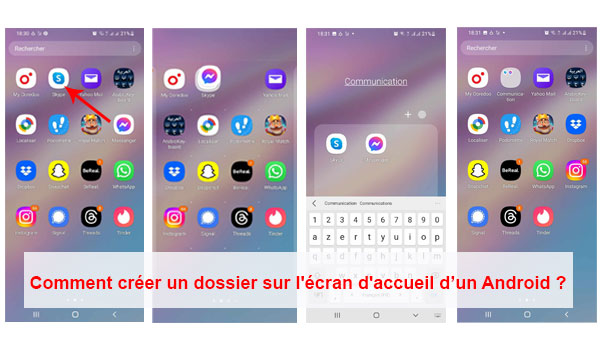
Et voilà, vous pouvez désormais créer de nouveaux dossiers sur l’écran d’accueil de votre smartphone en suivant la même procédure.
Pour ajouter des applications à ce même dossier, sélectionnez simplement les apps souhaitées et faites-les glisser en suivant la même procédure.
Vous pouvez de cette façon y rajouter autant d’applications que vous le souhaitez. Si votre appareil le permet, vous aurez également la possibilité de personnaliser votre dossier en lui choisissant une couleur de fond.
Par ailleurs, cette marche est également possible sur téléphone Samsung, tout comme la marche à suivre pour la création d’un raccourci sur Android.
Comment supprimer le dossier ?
Si vous voulez sortir une application d’un dossier, il vous suffit de la faire glisser avec votre doigt en dehors de celui-ci et de la remettre sur l’écran d’accueil.
Mais si vous voulez gagner de l’espace de stockage sur votre smartphone, vous pouvez alors l’effacer de l’appareil une fois pour toutes.
De plus, il vous est également possible de supprimer tout un dossier sur votre appareil Android.
Pour cela, commencez alors par choisir le dossier que vous souhaitez éliminer. Puis, appuyez dessus et maintenez-le enfoncé jusqu’à ce qu’un menu d’options apparaisse à l’écran.
Sélectionnez ainsi l’option « Supprimer dossier » et confirmez enfin votre demande en appuyant sur « Supprimer ».
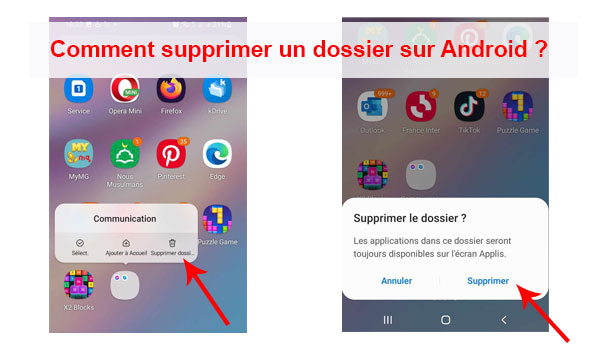
En effet, seul le dossier sera supprimé, tandis que les applications qui lui sont associées seront déplacées vers l’écran des applis. Vous pourrez les retrouver en fin de la liste.
Créer un dossier de fichiers sur Android : les étapes à suivre
L’application Fichiers sur votre appareil Android peut avoir des noms différents selon le fabricant ou la version de l’appareil, tels que « Fichiers », « Gestionnaire de fichiers » ou « Mes fichiers » sur Samsung.
Grâce à cette appli, vous pouvez accéder à divers fichiers et documents que vous avez téléchargés ou enregistrés sur votre téléphone mobile.
Vous pouvez en effet y ajouter autant de dossiers que vous le souhaitez.
Pour vous aider, nous vous montrons ci-dessous comment créer un dossier dans Mes Fichiers sur un appareil de marque Samsung :
- Accédez d’abord à l’appli Mes fichiers depuis le tiroir des applications de votre smartphone.
- Appuyez ensuite sur « Stockage interne ».
- Puis, touchez les trois points en haut à droite de l’écran.
- Choisissez ainsi l’option « Créer dossier ».
- Saisissez un nom à lui attribuer.
- Appuyez enfin sur « Créer » pour confirmer votre demande.
En effet, votre dossier est toujours vide. Pour le remplir, appuyez longuement sur un autre fichier et sélectionnez l’option « Déplacer » en bas de l’écran.
Revenez au dossier concerné et placez-y le fichier en cliquant sur « Déplacer ici« .
Pour déplacer, renommer ou supprimer l’intégralité du dossier, maintenez-le enfoncé jusqu’à ce que le menu des fonctions apparaisse en bas de l’écran. Sélectionnez enfin l’une des options disponibles pour effectuer l’opération souhaitée.



